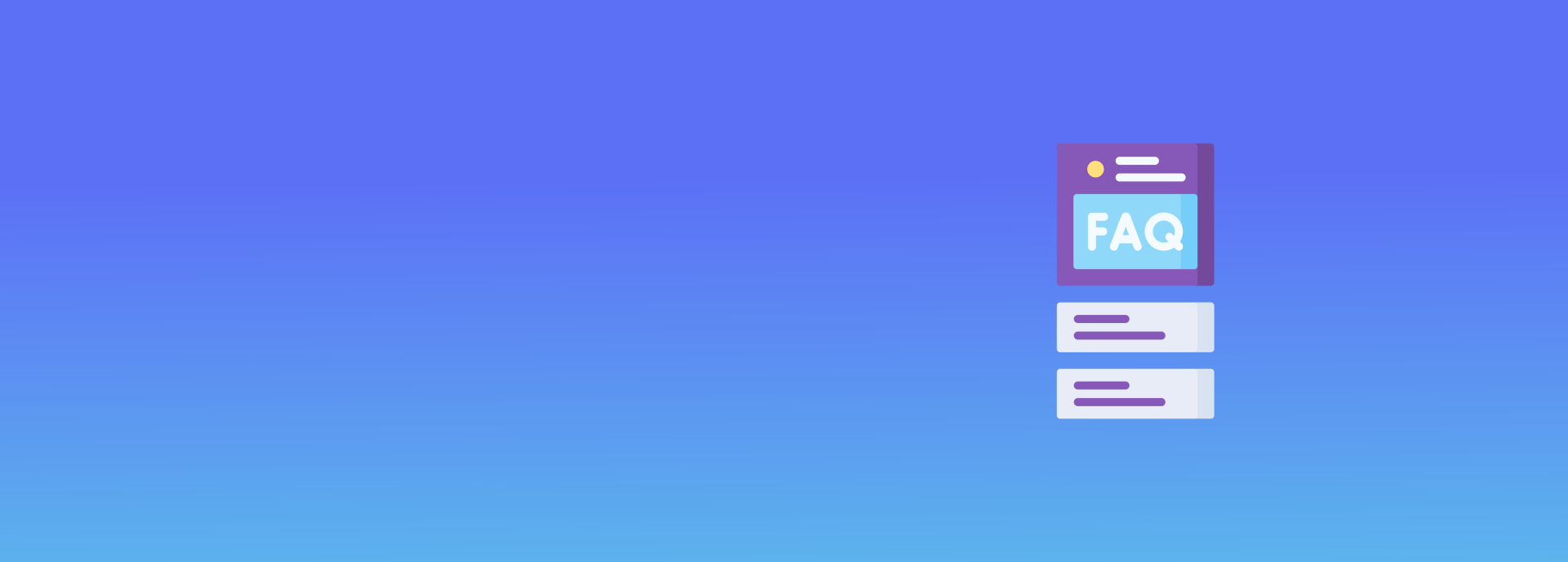Für iPhone mit dem Betriebssystem iOS-Version 7.
Hier erfahren Sie, wie Sie ein E-Mail-Konto (Account) mit iOS 7 einrichten.
Sie benötigen einen Zugang zum Internet, eine bestehende E-Mail-Adresse und die zugehörigen E-Mail-Kontodaten.
1. Schritt
Tippen Sie auf Einstellungen > Mail, Kontakte, Kalender > Account hinzufügen ... > Andere > Mail-Account hinzufügen
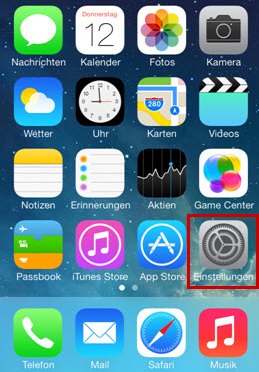
Menüpunkt Einstellungen
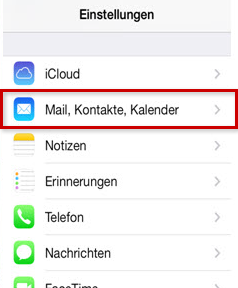
Menüpunkt Mail, Kontakte, Kalender
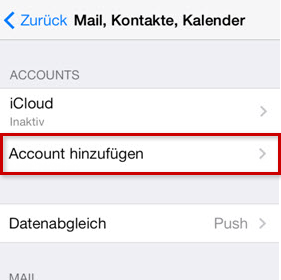
Menüpunkt Account hinzufügen...
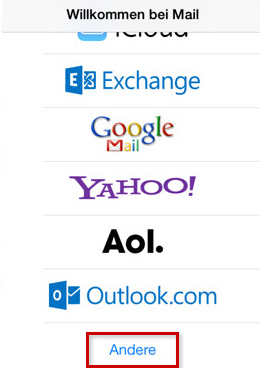
Menüpunkt Andere
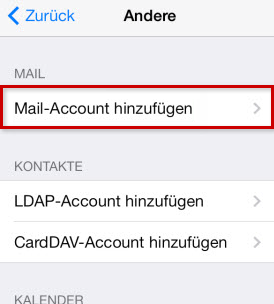
Menüpunkt Mail-Account hinzufügen
2. Schritt
Tragen Sie nun Ihre Kontodaten ein (A) und tippen Sie danach auf Weiter (B)..
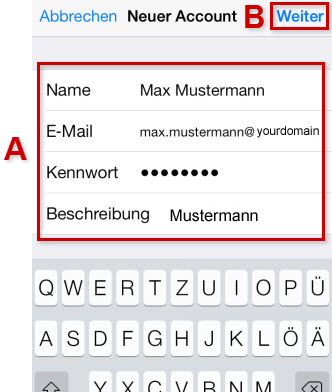
E-Mail-Account einrichten
Feld |
Eingabe |
| Name | Der künftig angezeigte Absendername. Eingabe ist beliebig. |
| Ihre E-Mail-Adresse | |
| Kennwort | Das von Ihnen bei der Einrichtung des E-Mail-Kontos gewählte Kennwort. |
| Beschreibung | Geben Sie hier eine Beschreibung für Ihr Konto ein. Diese Angabe dient lediglich dazu, das Konto nach der Einrichtung in der Mail-App besser von anderen Konten unterscheiden zu können. |
3. Schritt
Wählen Sie den Kontotyp: IMAP.
4. Schritt
Geben Sie die Daten Ihres E-Mail-Kontos an.

E-Mail-Kontodaten eintragen
Server für eintreffende E-Mails |
|
| Hostname | mail.bastcom.de |
| Benutzername | Ihre E-Mail-Adresse |
| Kennwort | Das von Ihnen bei der Einrichtung des E-Mail-Kontos gewählte Kennwort. |
Server für ausgehende E-Mails |
|
| Hostname | mail.bastcom.de |
| Benutzername | Ihre E-Mail-Adresse |
| Kennwort | Das von Ihnen bei der Einrichtung des E-Mail-Kontos gewählte Kennwort. |
5. Schritt
Wählen Sie aus, welche Daten (Mail, Notizen) Sie synchronisieren möchten (E) und bestätigen Sie mit Sichern (F) Fertig!
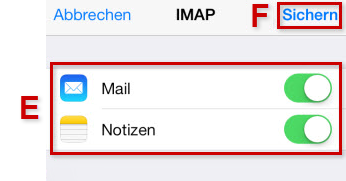
Daten synchronisieren